Come verificare la presenza di collegamenti interrotti in WordPress e correggere? Metodi gratuiti
Pubblicato: 2016-02-06Ogni proprietario di un sito Web WordPress dovrebbe controllare di tanto in tanto la presenza di collegamenti interrotti in WordPress. Un collegamento interrotto è un collegamento che indirizza i visitatori a una pagina o a un file che non esiste più. I collegamenti interrotti sono fastidiosi e creano un'esperienza utente negativa.
La maggior parte dei siti Web contiene collegamenti interrotti. Sono inevitabili. Nel tempo, il loro numero aumenta . Considerando che l'usabilità dei tuoi link è un fattore importante per la credibilità del tuo sito, tenerli controllati è fondamentale. Sarai anche felice di sapere che i collegamenti interrotti sono molto facili da riparare .
Ci sono una serie di motivi che causano collegamenti interrotti in WordPress :
- Il proprietario del sito web a cui ti stavi collegando ha cambiato il post slug di una pagina
- Il collegamento al sito Web è stato ristrutturato risultando in pagine con URL diversi
- Il proprietario del sito web ha rimosso la pagina
- Il sito non esiste più
- Il sito web è stato trasferito su un nuovo dominio e il proprietario non ha impostato un reindirizzamento
- Hai apportato modifiche all'URL sul tuo sito (se sono in questione collegamenti interni non funzionanti)
I motivi di cui sopra presuppongono che un collegamento sia stato interrotto a causa di un proprietario di un sito Web che modifica un URL o rimuove la pagina. Tuttavia, a volte la colpa è tua, non loro.
La gestione dei link interrotti è parte integrante di una buona manutenzione di WordPress. Grazie a una serie di plugin e strumenti a nostra disposizione, è diventato facile automatizzare il processo di manutenzione dei collegamenti.
Perché dovresti controllare i collegamenti interrotti in WordPress?
Come ti senti quando fai clic su un collegamento e ti ritrovi con l'errore "404 pagina non trovata" ? Probabilmente la maggior parte delle volte fai clic indietro e vai al sito/link successivo. Ci sono molti vantaggi nel correggere i collegamenti interrotti sul tuo sito web. Il vantaggio più importante è che darai ai tuoi visitatori una migliore esperienza utente.
I collegamenti interrotti possono danneggiare la SEO del tuo sito web. Soprattutto se quei collegamenti interrotti sono collegamenti interni al tuo sito. Sai quanti link interni hai e se qualcuno è rotto? I collegamenti interni svolgono un ruolo enorme nel determinare i risultati dei motori di ricerca quando si collegano a contenuti altamente correlati su un'altra pagina.
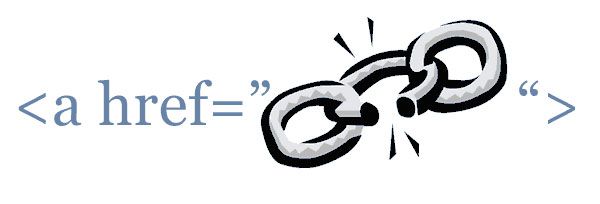
I motori di ricerca cercano contenuti correlati dai post del tuo blog collegati che utilizzano parole chiave correlate nei tuoi contenuti. Lo fanno per determinare quanto sia importante il tuo contenuto per la pagina dei risultati di ricerca che viene visualizzata dopo che qualcuno ha digitato una query di ricerca.
Come verificare i collegamenti interrotti in WordPress?
La prima cosa che devi fare è installare e attivare il plugin Broken Link Checker. Broken Link Checker è disponibile per il download gratuito dal repository di WordPress.org. Questo plugin agisce come un correttore di collegamenti interrotti di WordPress e monitora il tuo blog alla ricerca di collegamenti interrotti e ti fa sapere se ne vengono trovati.
Funzionalità del plug-in per il controllo dei collegamenti non funzionanti:
- Monitora i collegamenti nei tuoi post, pagine, commenti, blogroll e campi personalizzati (opzionale)
- Rileva i collegamenti che non funzionano, le immagini mancanti e i reindirizzamenti
- Ti avvisa tramite la dashboard o via e-mail
- Fa in modo che i link interrotti vengano visualizzati in modo diverso nei post (opzionale)
- Impedisce ai motori di ricerca di seguire link non funzionanti (opzionale)
- Puoi cercare e filtrare i collegamenti per URL, testo di ancoraggio, ecc.
- I link possono essere modificati direttamente dalla pagina del plugin, senza aggiornare manualmente ogni post
- Modificare la frequenza con cui vengono controllati i link esistenti (i nuovi link vengono verificati immediatamente)
- Applicare la formattazione personalizzata ai collegamenti interrotti e/o rimossi
- Impedisci ai motori di ricerca di seguire link non funzionanti
Puoi gestire impostazioni più avanzate dalla scheda Avanzate .
Plugin WordPress per il controllo dei collegamenti rotti
Una volta installato, il plug-in inizierà ad analizzare i tuoi post, segnalibri (AKA blogroll) e altri contenuti durante la ricerca di collegamenti. Il plug-in cercherà i collegamenti interrotti sul tuo sito Web in background. Il tempo per scansionare i collegamenti esterni e interni non funzionanti dipenderà dalla quantità di contenuti che hai sul tuo sito.
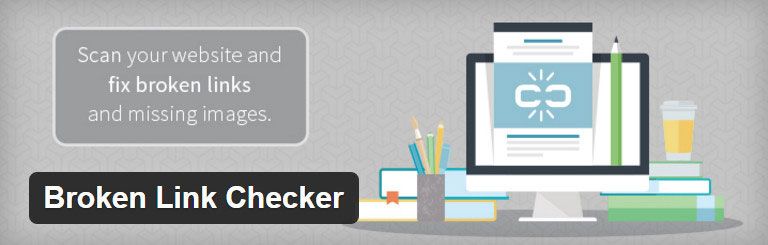
Al termine dell'analisi, il plug-in inizierà a controllare ogni collegamento per vedere se funziona. Puoi monitorare l'avanzamento e modificare varie opzioni di controllo dei collegamenti andando su Impostazioni -> Verifica collegamenti .
I collegamenti interrotti, se presenti, verranno visualizzati in una nuova scheda del pannello di amministrazione di WP Strumenti -> Collegamenti interrotti .
La scheda "Collegamenti interrotti" visualizzerà per impostazione predefinita un elenco di collegamenti interrotti che sono stati rilevati finora. È possibile utilizzare i collegamenti in quella pagina per visualizzare i reindirizzamenti o visualizzare un elenco di tutti i collegamenti.
Puoi anche creare nuovi filtri di collegamento eseguendo una ricerca e facendo clic sul pulsante " Crea filtro personalizzato ". Ad esempio, questo può essere utilizzato per creare un filtro che mostra solo i collegamenti ai commenti.
Ci sono diverse azioni associate a ciascun collegamento . Vengono visualizzati quando si sposta il mouse su uno dei collegamenti elencati:
- " Modifica URL " ti consente di modificare l'URL di quel collegamento. Se il link è presente in più di un luogo (es. sia in un post che nel blogroll), tutte le occorrenze di quell'URL verranno modificate.
- " Unlink " rimuove il collegamento ma lascia intatto il testo del collegamento.
- " Non interrotto " consente di contrassegnare manualmente un collegamento "interrotto" come funzionante. Il collegamento contrassegnato verrà comunque controllato periodicamente, ma il plug-in non lo considererà interrotto a meno che non ottenga un nuovo risultato.
- " Ignora " nasconde il collegamento dalle visualizzazioni "Collegamenti interrotti" e "Reindirizza". Verrà comunque controllato ma non verrà segnalato di nuovo a meno che il suo stato non cambi.
Puoi anche fare clic sui contenuti delle colonne "Stato" o "Testo collegamento" per ottenere maggiori informazioni sullo stato di ciascun collegamento.

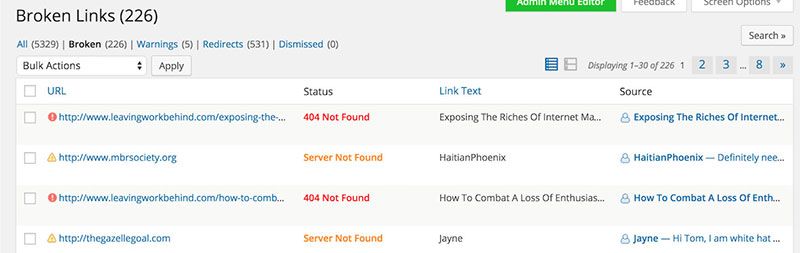
Puoi modificare un URL direttamente dalla pagina dei collegamenti interrotti oppure puoi modificare il post a cui appartengono. In alternativa, puoi anche eseguire azioni collettive come scollegare tutti i collegamenti interrotti , correggere i reindirizzamenti, contrassegnare come non interrotti, ecc.
Gestire i collegamenti interrotti è molto semplice. Passa il mouse su un URL e appariranno le tue opzioni. Da sinistra a destra hai l'URL del collegamento interrotto, lo stato del collegamento interrotto, l'anchor text del collegamento interrotto e la fonte (ovvero la pagina, il post o il commento su cui esiste il collegamento interrotto).
Una volta che hai finito di correggere i collegamenti interrotti , puoi disattivare e rimuovere il plug-in e andare avanti e installare solo ogni due mesi per la manutenzione regolare. Consiglio di utilizzare questo plugin una volta ogni sei mesi.
Correggi i collegamenti interrotti in WordPress senza plugin
Ecco alcuni modi alternativi per correggere i collegamenti interrotti in WordPress se non desideri installare un altro plug-in. Gli strumenti di seguito richiedono più lavoro rispetto al plug-in Broken Link Checker.
1. Strumenti per i Webmaster di Google (GRATUITO)
Google Webmaster Tools è un ottimo modo per trovare errori 404 e collegamenti interrotti . Troverai queste informazioni nella pagina Errori di scansione che si trova nella sezione Scansione del menu principale.
La pagina visualizza gli errori del sito e gli errori URL per desktop, smartphone e feature phone. Gli errori URL sono classificati, con errori del server, errori soft 404 e normali errori 404 (non trovati), tutti mostrati separatamente.
2.W3C Link Checker (GRATUITO)
Il W3C, o World Wide Web Consortium, ha un controllo dei collegamenti che controlla i collegamenti interrotti e altro ancora. Poiché il W3C è responsabile del mantenimento degli standard per il Web , il loro controllo dei collegamenti è consigliato da molti proprietari di siti Web.
Non sono un grande fan di questo modo. È più complicato rilevare i collegamenti interrotti e risolvere gli errori rispetto ad altre soluzioni disponibili.
3. Link Valet (GRATUITO)
Link Valet è un servizio di controllo dei collegamenti di base che evidenzia i codici di risposta HTTP dei collegamenti sul tuo sito web. La scansione dell'intero sito Web può richiedere del tempo e, sebbene la codifica a colori ti aiuti a individuare i collegamenti interrotti, non esiste un modo semplice per vedere tutti i collegamenti interrotti insieme a colpo d'occhio.
Ecco altre risorse che potresti voler utilizzare per verificare la presenza di collegamenti interrotti sul sito Web di WordPress. Sono tutti gratuiti da usare:
- iWebTool Broken Link Checker – Un correttore di link di base che esegue la scansione dei link del tuo sito web.
- Controlla i miei collegamenti: un'estensione di Google Chrome che esegue la scansione di una pagina alla ricerca di collegamenti interrotti.
- Online Broken Link Checker: un semplice scanner di siti Web che evidenzierà i collegamenti interrotti sul tuo sito Web.
Riparare i tuoi collegamenti interrotti
Dopo aver creato un elenco di collegamenti interrotti sul tuo sito Web, puoi procedere a ripararli. Ci sono alcuni modi in cui puoi farlo.
Quando i collegamenti interrotti si trovano sul tuo sito Web, puoi eseguire una delle seguenti operazioni:
1. Correggi il collegamento : se ti sei collegato a un sito Web in modo errato, tutto ciò che devi fare è modificare l'URL e sostituirlo con quello corretto. A volte, la correzione di un collegamento richiede ulteriori indagini, ad esempio quando una pagina a cui ti sei collegato è stata spostata in una nuova posizione o il sito Web ha cambiato completamente il suo dominio.
2. Sostituire il collegamento – Ci sono momenti in cui ha più senso sostituire un collegamento. Ad esempio, quando hai un link a una pagina/sito web che non esiste più, non è più supportato o non è stato aggiornato da anni. L'idea è quella di sostituire il sito web a cui ti colleghi con una risorsa alternativa.
3. Scollega il collegamento : se la pagina a cui ti sei collegato non esiste più o non è più pertinente, potresti voler rimuovere completamente il collegamento dall'articolo. Questo può anche significare rimuovere qualsiasi contenuto che fa riferimento alla pagina a cui hai fatto riferimento.
La ristrutturazione del tuo sito Web o la modifica del post o della pagina slug può causare errori 404 sul tuo sito Web (errori non trovati). Ciò renderà non validi i tuoi collegamenti interni al vecchio URL. Può anche ridurre il traffico che il tuo sito web riceve da altri siti web.
Il modo più pratico per risolvere il problema è creare un reindirizzamento 301 dal vecchio URL a quello nuovo. Ciò garantisce che il traffico e il succo del motore di ricerca vengano trasferiti al nuovo URL.
Se hai scoperto che un altro sito Web si è collegato a una delle tue pagine utilizzando un URL errato, potresti prendere in considerazione l'idea di contattarli e notificare il loro errore.
Non preoccuparti se il proprietario del sito web non soddisfa la tua richiesta, poiché puoi sempre configurare un reindirizzamento per gestire il traffico in entrata all'URL corretto.
In alternativa, se hai impostato una buona pagina di errore 404 sul tuo sito Web con una barra di ricerca e collegamenti ai tuoi archivi, i visitatori dovrebbero comunque trovare la pagina in questione.
Se la correzione dei collegamenti interrotti aiuta o meno il posizionamento nei motori di ricerca è irrilevante. Riparare i collegamenti interrotti sul tuo sito web garantirà che i tuoi articoli rimangano utili per i tuoi lettori. Già questo ne vale la pena.
Verifica la presenza di collegamenti interrotti in WordPress Parole finali
Sfortunatamente, il decadimento naturale dei collegamenti si verifica troppo spesso. Link rot si verifica per un numero qualsiasi di motivi. I domini scadono, i siti Web vengono abbandonati, vengono utilizzati URL errati e i siti Web vengono ristrutturati utilizzando nuovi URL. Questo accade sia per i link in uscita che per quelli in entrata.
Il plug-in Broken Link Checker ha scansioni di routine, organizza bene i collegamenti interrotti in una tabella intuitiva, rileva le immagini mancanti e segnala i video YouTube mancanti.
Sebbene il plug-in non funzioni sempre bene con altri plug-in e alcuni utenti si sono lamentati del ritardo di caricamento risultante, lo strumento è ancora efficace e il modo più conveniente per controllare e correggere i collegamenti interrotti interni ed esterni sul tuo sito Web / blog WordPress.
Puoi sempre disattivarlo e rimuoverlo dopo aver finito. Oppure puoi cercare altri plugin per il controllo dei collegamenti nella directory ufficiale di WordPress.
Sebbene ci siano molte opzioni per trovare collegamenti interrotti, i plug-in che ti consentono di pianificare le scansioni sono probabilmente preferibili agli strumenti di controllo dei collegamenti in cui dovrai avviare il processo.
I controlli automatici e programmati sono fondamentali perché i collegamenti possono e probabilmente moriranno quando non te lo aspetti.
Ricorda, il tempo e l'attenzione che dedichi alla manutenzione dei tuoi link non servono solo a migliorare il tuo sito. Sta gettando le basi per una preziosa esperienza per i visitatori.
